在CentOS7.2中搭建Tomcat9 并启用http/2 协议
安装环境
操作系统:centos7.2
Jdk版本:jdk-1.8.1
Tomcat版本:apache-tomcat-9.0.0.M17.tar.gz
依赖的安装包:
apr-1.5.2.tar.gz
apr-util-1.5.4.tar.gz
openssl-1.0.2h.tar.gz
相关的安装包我已经上传到了百度云,可通过链接下载。
链接:https://pan.baidu.com/s/1PNWv3cucuZPuiT9FTMEZCA 密码:i5w5
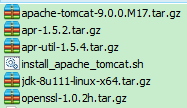
安装apr
首先,解压apr的安装包:
tar -xvf apr-1.5.2.tar.gz
解压号之后,进入安装包:
cd apr-1.5.2
然后执行命令:
./configure --prefix=/usr/local/apr
然后执行命令:
make
然后执行命令:
make install
自此,安装包apr 安装成功
安装apr-util
首先解压apr-util 安装包:
tar -xvf apr-util-1.5.4.tar.gz
进入解压后的文件夹目录:
cd apr-util-1.5.4
执行命令:
./configure --prefix=/usr/local/apr-util --with-apr=/usr/local/apr
然后编译:
make
然后安装:
make install
自此,apr-util安装完成。
安装openssl
这里面我使用的OpenSSL的版本是openssl-1.0.2h
解压安装包:
tar -xvf openssl-1.0.2h.tar.gz
去到解压后的安装包的目录:
cd openssl-1.0.2h
执行命令(注意这里必须指定shared):
./config shared --prefix=/usr/local/openssl
然后编译:
make
然后安装:
make install
至此,openssl安装完成,下面检验一下安装是否成功。
通过命令openssl version 查看版本,如果显示版本信息,安装成功了,否则安装失败。
如果出现如下截图,说明要配置一下环境变量:

在etc/profile 最后一行添加:
export OPENSSL=/usr/local/openssl/bin
export PATH=$OPENSSL:$PATH:$HOME/bin
然后 source /etc/profile
再运行openssl version,可以查看版本

安装Tomcat
假设Tomcat的路径是在:/usr/local
我们先解压安装包:
tar -xvf apache-tomcat-9.0.0.M17.tar.gz
进入解压后的安装包的bin目录:
cd apache-tomcat-9.0.0.M17/bin/
然后再解压该目录下的一个压缩包:
tar -xvf tomcat-native.tar.gz
进入tomcat-native-1.2.10-src/native:
cd tomcat-native-1.2.10-src/native/
运行如下命令:
./configure --prefix=/usr/local/native --with-apr=/usr/local/apr --with-ssl=/usr/local/openssl
然后编译:
make
然后安装:
make install
配置LD(直接在/etc/profile末尾追加即可)
vim /etc/profile
export LD_LIBRARY_PATH=/usr/local/native/lib:$LD_LIBRARY_PATH
source /etc/profile
下面我们生成一下证书。证书是通过openssl来生成的。
证书的目录我们放在Apache的conf目录下,即:
apache-tomcat-9.0.0.M17/conf,所以我们先来到该目录:
cd /usr/local/ apache-tomcat-9.0.0.M17/conf
然后生成证书(在这一步它会要求你填一些证书的信息,随便填写即可(下面是我自己填的一些信息)):
openssl genrsa -out server.key 2048
openssl rsa -in server.key -out server.key
openssl req -new -x509 -key server.key -out ca.crt -days 3650
配置Tomcat
去到tomcat的conf目录,然后修改配置文件server.xml:
cd /usr/local/ apache-tomcat-9.0.0.M17/conf
vi server.xml
找到如下内容:

把这一段内容,取消注释
并改成如下内容:
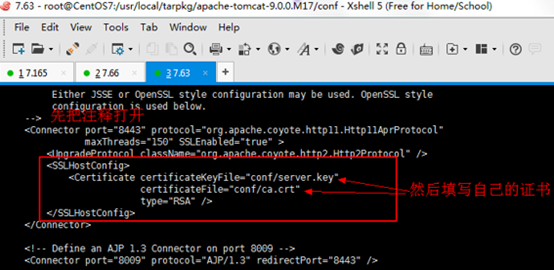
保存退出。
启动tomcat
去到如下目录/usr/local/apache-tomcat-9.0.0.M17/bin,也就是 Apache/bin 目录下启动Apache:./startup.sh
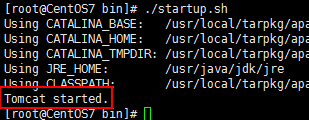
最后,访问https://192.168.7.63:8443
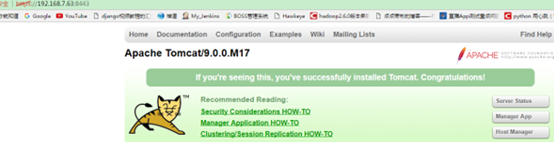
注意:如果启动失败,可能是端口号被占用了(需要修改一下端口号,e.g 8443---9443),如下所示:
至此,Tomcat 通过编译方式安装好了。